Dying Light 2 non apre il problema
In questo articolo, cercheremo di risolvere il problema che i giocatori di Dying Light 2 incontrano all'apertura del gioco.

Il problema che i giocatori di Dying Light 2 incontrano durante il tentativo di aprire il gioco può essere causato da molti problemi e impedirti di accedere al gioco. Se stai affrontando un problema del genere, puoi raggiungere la soluzione seguendo i suggerimenti di seguito.
Perché Dying Light 2 non si accende?
I giocatori di Dying Light 2 non sono in grado di accedere al gioco riscontrando l'errore "Impossibile avviare correttamente il programma (0x0000142)" all'apertura del gioco. Incontrare questo problema può verificarsi a causa di molti problemi e impedirci di accedere al gioco. Per questo, cercheremo di risolverlo parlando di molti suggerimenti.
Come risolvere Dying Light 2 che non si accende?
Cercheremo di risolvere questo errore menzionando alcuni suggerimenti per correggere questo errore.
1-) Verifica l'integrità del file di gioco
Verificheremo l'integrità del file di gioco e ci assicureremo di scansionare e scaricare tutti i file mancanti o difettosi. Per questo;
Per chi gioca su Steam;
- Apri il programma Steam.
- Apri il menu della libreria.
- Apri la scheda Proprietà facendo clic con il pulsante destro del mouse sul gioco Dying Light 2 a sinistra.
- Apri il menu File locali sul lato sinistro dello schermo che si apre.
- Fai clic sul pulsante "Verifica integrità dei file di gioco" nel menu File locali che abbiamo riscontrato.
Per chi gioca su Epic Games;
- Apri il programma Epic Games Launcher.
- Apri il menu della libreria.
- Premi i tre punti sul gioco Dying Light 2 e premi il pulsante Verifica.
Dopo questo processo, il download verrà eseguito scansionando i file di gioco danneggiati. Al termine del processo, prova ad aprire nuovamente il gioco.
2-) Controlla le strutture di gioco
La mancanza di framework di gioco sul tuo computer può creare vari errori nel gioco. Pertanto, il tuo computer deve disporre di applicazioni DirectX, .NET Framework, VCRedist.
- Fare clic per scaricare l'attuale .NET Framework.
- Fare clic per scaricare VCRedist aggiornato.
- Fare clic per scaricare DirectX corrente.
Dopo aver eseguito l'aggiornamento, puoi riavviare il computer ed eseguire il gioco e verificare se il problema persiste.
3-) Aggiorna i tuoi driver
Controlla se la tua scheda video e altri driver del framework sono aggiornati. Per questo;
- Scarica e installa Driver Booster.
- Apri il programma Driver Booster.
- Eseguire il processo di scansione premendo il pulsante SCAN nella schermata che appare.
Al termine della scansione, verranno visualizzati vari driver obsoleti. Eseguire l'aggiornamento selezionando driver obsoleti e riavviare il computer. Dopo questo processo, apri il nostro gioco e controlla se il problema persiste.
4-) Disattiva il programma antivirus
Se un programma antivirus è in esecuzione in background, potrebbe attivare il gioco MADISON. Puoi provare ad entrare nel gioco disabilitando il programma antivirus che usi per questo. In questi casi, il programma antivirus può rilevare qualsiasi file di gioco come una minaccia e metterlo in quarantena.
5-) Chiudi e apri il programma Steam o Epic Games
Prova a riaprire chiudendo il programma Steam o Epic Games Launcher o disconnettendoti dal tuo account Steam o Epic Games. Ciò ti consentirà di estrarre le informazioni nel tuo account e ti consentirà di eseguire il gioco senza intoppi. Quando chiudi il programma Steam o Epic Games, ti consigliamo di chiuderlo con l'aiuto di un task manager per chiuderlo completamente. Dopo aver disconnesso il tuo account Steam o Epic Games e aver effettuato nuovamente l'accesso, puoi provare a eseguire il gioco Dying Light 2 accedendo al menu Le mie librerie di Steam.
6-) Attiva .Net Framework
Se .Net Framework è installato ma non è attivo sul nostro computer, potremmo riscontrare questa situazione. Per questo, possiamo eliminare il problema attivando la libreria .Net Framework.
- Aprilo digitando "Attiva o disattiva le funzionalità di Windows" nella schermata Inizia ricerca.
- Seleziona le librerie .Net Framework nella schermata che si apre e premi il pulsante "OK".
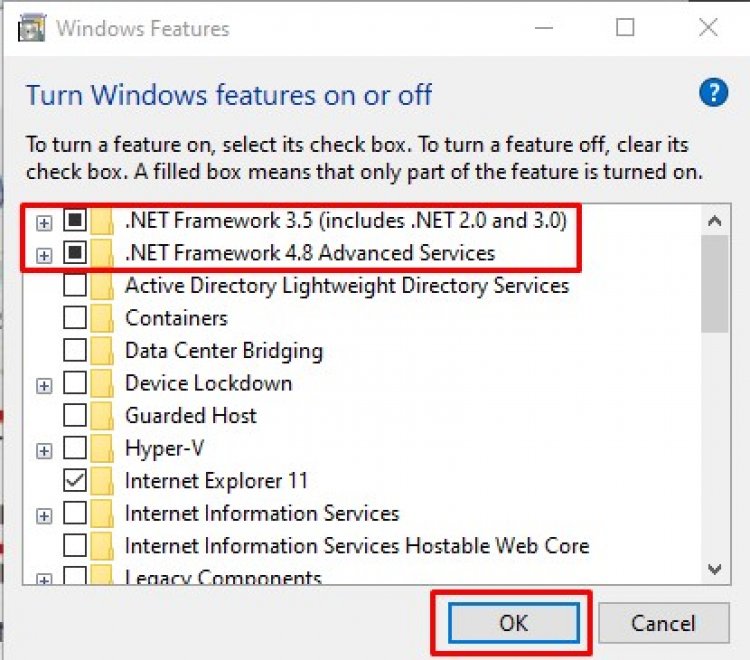
Dopo questo processo, riavvia il computer e controlla se il problema persiste.




















